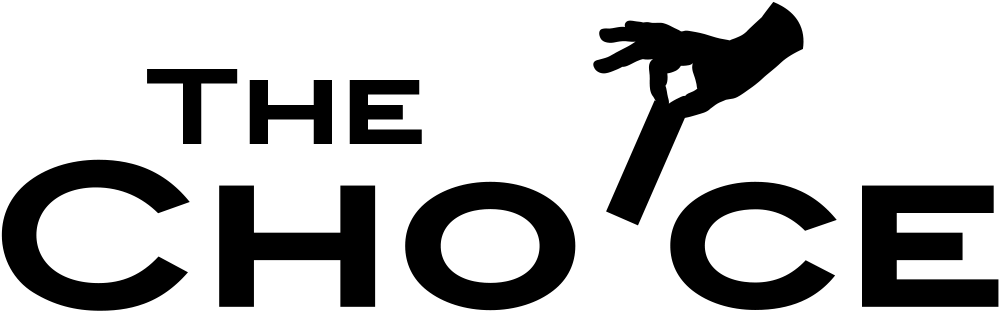「出張や取引先などで簡易プレゼンをする必要があるが、何を使ったらいいのかわからない」「ゲームを大きな画面でしたい」と感じたことはありませんか?
そんなときは、軽量で持ち運びに特化したモバイルモニター・ディスプレイがおすすめです!
しかし、モバイルモニター・ディスプレイといっても数多く存在しており、何を選んだらいいのかわからないといったお悩みがありますよね。
そこで今回は、『モバイルモニター・ディスプレイ』について解説していきます。
お仕事に使いやすいものから、ゲームにおすすめなものまで紹介していくので、ぜひ最後までご覧ください!
モバイルモニター・ディスプレイとは?

モバイルモニター・ディスプレイとは、パソコンやゲーム機の画面を映すことに特化したディスプレイのことです。
タブレットは、OSが搭載されているのでインターネットやアプリへの接続が可能です。
しかし、モバイルモニター・ディスプレイはOSを搭載していないので、モニターとしての機能しかありません。
その代わり、本体が薄く軽量である製品が多く持ち運びがしやすいものが多く販売されており、画面のサイズが大きく効率的に作業ができるようになります。
また、タブレットと比べると価格が安い傾向があり、気軽に取り入れやすいといった特徴もありますね。
モバイルモニター・ディスプレイの機能と役割

モバイルモニター・ディスプレイってどんな機能があるの?
といったことが気になりますよね。
次は、モバイルモニター・ディスプレイの機能と役割について解説していきます。
モバイルモニター・ディスプレイは、タブレットと違いOSが搭載されていません。
なので、モニター自体でネットに接続したり、アプリを起動したりといった作業をすることができません。あくまでも、モニターとしての機能しかありません。
モバイルモニターの役割の1つとして、「デュアルモニター環境を作る」ということがあります。
デュアルモニター環境とは、2台のPCモニターを同時に使用する使い方を言います。
このデュアルモニター環境を作ることで、各画面の別のウィンドウやアプリを表示することができます。多くの情報を一目で見ることができる上、作業スペースを広げることができます。
なので、モバイルモニター・ディスプレイはパソコン作業を効率的に行いたい方にピッタリだということですね。
モバイルモニター・ディスプレイは本当に必要?どんなメリットがある?

「モバイルモニター・ディスプレイは本当に必要だろうか?」「使ったときにどんなメリットがある?」といった疑問があるのではないでしょうか?
モバイルモニター・ディスプレイを使うメリットについては、以下のとおりです。
- パソコン画面を拡張できる。
- 複数の人と画面を共有できる。
- ゲームを大きな画面で楽しむことができる。
- 持ち運びができる。
- 片付ける際に場所を取らない。
1つずつ解説していきますね。
パソコンの画面を拡張できる
画面を見失ってしまったり、画面が切れてしまって見えなくなってしまったりして、結局は画面を切り替えながら作業をしていることはないですか。
モバイルモニター・ディスプレイがあれば、1つの画面では資料を、もう1つの画面ではWordやExcelなどの作業をすることができます。
画面を見失ってしまったり、画面を切り替える手間がなくなるので、作業効率がグンッと上がること間違いなしですね。
複数の人と画面を共有することができる
モバイルモニター・ディスプレイの複製モードを使うと、パソコンと同じ画面を映し出すができます。
- 営業先で同じ画面を見ながら説明ができる
- 会議やプレゼンでプロジェクターの代わりにできる。
といったお仕事にも活躍できます。
ゲームを大きな画面で楽しむことができる
「ゲームを大きな画面でしたい」「ディスプレイを置く場所がない」といったことはありませんか?
モバイルモニター・ディスプレイなら、場所を取ることなく簡単に接続して楽しむことができます。
持ち運びもしやすいので、旅行先でゲームをすることもでき、友だちや家族との思い出も増えますね。
持ち運びができる・片付ける際に場所を取らない
モバイルモニター・ディスプレイは、タブレット機器とは違い、OSが搭載されていません。ですのでCPUやメモリ、ハードディスクなどのハードウェア分の重量が削られ、本体が軽く持ち運びがしやすくなっています。
そのため、「出張先や取引先で会議をする」といった場面で非常に使い勝手が良いです。
また、片付ける際にも付属のケースで画面を隠して本棚などに立てかけておけば、ほとんど場所を取ることがありません。
「パソコンのように場所を取りたくない」「持ち運びをしたい」といった場合はモバイルモニター・ディスプレイがおすすめです。
モバイルモニター・ディスプレイの選び方

モバイルモニター・ディスプレイの選び方は、以下のとおりです。
- 画面サイズ、インチ数で選ぶ
- 画質の良さは解像度で選ぶ
- バッテリーの有無
- スタンドの機能性
- 映像の接続方式
- スクリーンのタッチ機能
以上の6つになります。
順番に詳しく見ていきましょう。
画面のサイズを決めるインチ数で選ぶ
モバイルモニター・ディスプレイは画面のサイズと重量によって、見やすさや持ち運びのしやすさが変わってきます。
大きさは、13.3インチと15.6インチが一般的になっています。
13.3インチは、A4サイズとほとんど同じ大きさです。ノートや書類が入るカバンであれば収納可能。重さも600g前後の商品が多く、持ち運びを前提として使用する方にピッタリです。
15.6インチは、B4サイズよりやや大きいサイズ。ディスプレイカバーをつけると重さが1㎏前後になることが多く、持ち運びには、少し不向きな大きさになっています。
しかし画面が広がることで、より見やすくなります。パソコンより奥側に置いていても細かい文字でも見やすいので、据え置きで使用する方にはピッタリです。
最近では、14インチのモデルも出てきています。15.6インチより一回りほど小さくなり重さも700g程度になっています。
画面が少し大きくなっているので見やすく、重量も重すぎるといったことがないので、持ち運びもしやすくなっています。15.6インチと13.3インチの良いところ取りといった感じですね。
持ち運びメインだと13.3インチ、在宅メインだと15.6インチ。
持ち運びも在宅でも使いたい!といった方には、14インチがおすすめです。
画質の良さは解像度で選ぶ
次に、画質の良さで選ぶ方法です。
ディスプレイのきれいさを比較するポイントに、解像度と言うものがあります。解像度とは、画像を映し出す点がどれくらいあるのかを表したものです。
たとえば、フルHD(1920×1080p)といった表示を見たことはありませんか?
この数値が解像度を表すものになっています。そして、解像度が大きいほど画像をきれいに映し出すことができるのです。
「ゲームやYouTubeを楽しみたい」「写真や動画の編集をしたい」という場合には、4K対応などの高解像度の商品がピッタリですね。
ただ、「WordやExcelなどを使った一般的な作業をしたい」といった場合には高解像度の商品はおすすめできません。
なぜなら、高解像度になればなるほど表示できる範囲が広がるため、フルHDの製品と比べて画像や文字が小さく見えてしまいます。
モバイルモニター・ディスプレイ自体が持ち運びに特化している分、画面サイズが小さく設計されているので、さらに文字が小さくなると作業効率が下がってしまいます。
ですので、一般的な作業を想定しているのであれば、解像度は高くなくても問題はないと言えますね。
バッテリーの有無で選ぶ
次は、バッテリーの有無で選ぶ方法です。
選ぶポイントは、バッテリー内蔵型と給電型と2つあります。
そして、給電型にはUSB給電とAC電源があります。
それぞれ、どういった違いがあるのでしょうか?メリットとデメリットも含めて詳しく見ていきましょう!
| メリット | デメリット | |
|---|---|---|
| バッテリー内蔵 | ・充電ができる ・電源供給用のケーブルを持ち運ばなくて良い | ・充電残量の確認が必要 ・重量があるものが多い |
| USB給電 | ・長時間使用が可能 ・ラインナップが豊富 | ・ケーブルの種類に注意が必要 ・ケーブルを持ち運ぶ必要がある |
| AC電源 | ・長時間使用が可能 ・ケーブルに迷わなくて良い | ・場所をとる ・荷物が重たくなる |
バッテリー内蔵
バッテリーが内蔵されているタイプのモバイルモニター。
1番のメリットは、充電ができ、電源供給用のケーブルを持ち運ばなくても良いところではないでしょうか。
一般的なモバイルモニターは、映像を映し出すためのケーブルと常に電源を供給するためのケーブルの2本が必要になってきます。
ですが、バッテリー内蔵タイプのモバイルモニターだと、電源を充電することができるので、ケーブルを2本持ち歩く必要がありません。
たとえば、スマートフォンのように充電さえしておけば、いつでもどこでも「デュアルモニター環境」を作ることができるのです。
ただ、デメリットといえば、充電をし忘れてしまうと外で使用することができません。
また、重量があるものが多く800g~1㎏ほどになってきます。
「出先で充電環境があまりない」「荷物をできるだけ少なくしたい」といった場合には、大活躍するのではないでしょうか。
USB給電
USB給電式のモバイルモニターは、いったいどんなメリットとデメリットがあるのでしょうか?
| メリット | デメリット |
|---|---|
| ・長時間使用が可能 ・ラインナップが豊富 | ・ケーブルの種類に注意が必要 ・ケーブルを持ち運ぶ必要がある |
USB給電のモバイルモニターには、上記のようなメリットとデメリットがあります。
まず「USB給電」とは、USBケーブルをつないで電気を送ることです。
このUSB給電は、タブレットやスマートフォンの充電の際にも使われているので、身近にあるケーブルで接続できるところが良いですね。
USB給電だと、給電と画面出力の両方を1つのケーブルで行うことができるので、長時間の使用が可能になっています。
また、対応しているモバイルモニターの種類も豊富で、自分に合った製品を選ぶことができます。
デメリットとしては、製品とケーブルを別々に買う必要があったり、そのケーブルでは画面を映し出すことができなかったりする場合があるので注意が必要です。
持ち運ぶ際には、ケーブルと一緒に持ち運ぶ必要があります。できるだけ荷物を少ない状態にしたい人にとっては不向きかもしれません。
AC電源
次は、AC電源について詳しく見てみましょう。
| メリット | デメリット |
|---|---|
| ・長時間使用が可能 ・ケーブルの種類に迷わなくて良い | ・充電をする際に場所を取る ・荷物が重たくなる |
AC電源のモバイルモニターには上記のようなメリットとデメリットがあります。
まず「AC電源」とは、下記の画像のような線を見たとがあると思います。カメラやパソコンを充電する際の充電器として使用することが多いのではないでしょうか。

AC電源のメリットは長時間の使用が可能なところです。
また、「充電したいから充電の線を買ったけど接続ができない」「対応の線じゃなかった」といったことがありませんか?
AC電源だと、家電を購入時に一緒に付属しているので、そういった失敗がないのがうれしいですよね。
ただ、ご存知のとおり他のケーブルより重たいことが多く持ち運びには不向きなところもあります。
スタンドの機能性で選ぶ
次にスタンドの機能性で選ぶ方法です。
モバイルモニター・ディスプレイには、一体型のタイプと分離型のタイプの2種類のタイプがあります。
2つのスタンドの特徴は以下のとおりです。
| 一体型 | 分離型 |
|---|---|
| ・本体の背面にスタンドが付いているタイプ。 ・画面角度を自由に変更できる | ・ディスプレイ本体とは別にスタンドが必要である。 ・据え置きで使うには便利 |
上記のとおり、一体型は背面にスタンドがあるため立ち上げるだけで自立します。省スペースで収納が可能するところがメリットと言えますね。
一方、分離型のタイプはディスプレイカバーが必要になってきます。一体型のものよりスペースが必要であり、角度調節がしにくい商品もあるため慎重に選ぶ必要があります。
しかし、「使用場所が決まっている」「据え置きで使う」という場合には、十分に活躍できるのではないでしょうか。
映像の接続方式で選ぶ
次は、映像の接続方式について解説していきます。
モバイルモニター・ディスプレイの接続方法は主に3つあります。
- USB Type-C
- USB Type-A
- HDMI
まず、USB Type-Cはケーブル1本で給電はもちろん、映像や音声、データの伝送が可能な接続方法です。ケーブルが1本で済むので、持ち運びの際にも最小限で移動できるのがメリットですね。
USB Type-Aは、一般的なUSBポートを使います。USB端子を備えたケーブルを機器のプラグに差し込む方法になります。USBを差し込む穴があれば、接続することができます。
最後にHDMIは、映像や音声の伝送が可能な接続方法です。古いパソコンやゲームなどを接続する際には、必要になってきます。近年、販売されている商品には搭載されていないこともあるので、購入する際には注意が必要です。
スクリーンのタッチ機能で選ぶ
次はスクリーンのタッチ機能について解説していきますね。
モバイルモニター・ディスプレイがタッチ機能に対応の商品だと、瞬時にスクロールやページ移動などの操作がしやすくなります。メインのパソコンからカーソル移動をする必要がないので、効率的に作業をすることができます。
おすすめモバイルモニター・ディスプレイ16選
次は、おすすめのモバイルモニターを紹介していきます。
機能はもちろん、「持ち運びのしやすさ」「接続方法」なども詳しく紹介しているので、購入の際に参考にしてみてください。
IODATA LCD-CF161XDB-M
「IODATA LCD-CF161XDB-M」は、15.6インチと大画面で薄さも約7㎜なので、気軽に持ち運びが可能です。
接続はUSBとHDMIを搭載しており、古いパソコンやタブレットにも接続することができます。USBケーブル接続なら画像出力と給電が1本で行うことができるのはうれしいですね。
Nintendo switchなどのゲームに接続することができますが、1番はテレワークやプレゼンなどのお仕事に最適です。
ノートパソコンに接続すると、作業範囲が広がり業務効率がアップします。
| 画面インチ数 | 15.6インチ |
| アスペクト比 | 16:9 |
| 重量 | 約730g |
| 解像度 | フルHD(1920×1080px) |
| スタンド形状 | 一体型 |
| インターフェース | mini HDMI、USB Type-C |
| タッチパネル対応 | 不明 |
| ブルーライトカット | 〇 |
EVICIV EVC-1506 15.6インチ/フルHD
「EVICIV EVC-1506 15.6インチ/フルHD」の解像度は、ゲームや動画視聴、事務作業におすすめな15.6インチの大画面です。
上下左右178°の広い範囲で、自然な色合いを表示できる液晶パネルを採用しているので、PS4などのコンテンツも色彩描写を最大限に活かして楽しめます。
拡張モード・複製モードの対応可能なのはもちろん、横表示や縦置きにも簡単に配置ができます。
付属の電源アダプターがあるので、追加で購入することなく使用することができるのは、うれしいですね。
画面が広く、画像や動画もきれいに映し出すことができるので、お仕事はもちろんゲーム用としてもおすすめです。
| 画面インチ数 | 15.6インチ |
| アスペクト比 | 16:9 |
| 重量 | 905g |
| 解像度 | フルHD(1920×1080px) |
| スタンド形状 | 分離型 |
| インターフェース | USB Type-C、mini HDMI |
| タッチパネル対応 | 不明 |
| ブルーライトカット | 不明 |
DELL14インチ ポータブルモニター C1422H
「DELL14インチ ポータブルモニター C1422H」の特徴は、本体のみで角度調節ができ、お持ちのパソコンに接続が可能です。縦置きでの利用も可能でシーンを選ばず使用することができます。
大きさが14インチ、重量が590gとコンパクトなので軽々と持ち運び可能です。
屋外での使用の際には、画像や動画を鮮明に保つ制御機能により、明るくきれいに映し出せます。
ボタンを押すだけでブルーライトを軽減する機能があるため、長時間使用しても目に優しく、快適に作業をすることができ大活躍すること間違いなしですね。
| 画面インチ数 | 14インチ |
| アスペクト比 | 16:9 |
| 重量 | 590g |
| 解像度 | フルHD(1920×1080px) |
| スタンド形状 | 一体型 |
| インターフェース | USB Type-C |
| タッチパネル対応 | 不明 |
| ブルーライトカット | 〇 |
レノボThinkVision ThinkVision M14t 62A3UAR1JP
「レノボThinkVision ThinkVision M14t 62A3UAR1JP」は、USBケーブル1本でパソコンやスマートフォンに接続が可能です。
ACアダプターを使用せずに電源と画面出力が可能なので、持ち運ぶ際に荷物がかさばらないところは、嬉しいポイントです。
また、マルチタッチ対応なのでアクティブペンにも対応し、効率よく作業をサポートします。
バッテリー内蔵のモバイルモニターなので、外出時にも気軽に持ち運びができます。
テレワークやプレゼンなどのお仕事にはもちろん、ゲームをするにも最適です。
| 画面インチ数 | 14インチ |
| アスペクト比 | 16:9 |
| 重量 | 698g |
| 解像度 | フルHD(1920×1080px) |
| スタンド形状 | 一体型 |
| インターフェース | USB Type-C(HDCP) |
| タッチパネル対応 | 〇 |
| ブルーライトカット | 〇 |
asus MB168B 15.6インチ/HD
「asus MB168B 15.6インチ/HD」は、付属のUSBケーブル1本で接続でき、電源も供給されるのでACアダプタを持ち運ぶ必要がありません。
また、15.6インチと画面サイズがワイドなので、据え置きとしても使いやすくなっています。
ディスプレイに自動回転機能があるので、資料を縦に見ることもできデスク作業をする方におすすめです。
| 画面インチ数 | 15.6インチ |
| アスペクト比 | 不明 |
| 重量 | 800g |
| 解像度 | 1366×768 |
| スタンド形状 | 分離型 |
| インターフェース | USBポート |
| タッチパネル対応 | 不明 |
| ブルーライトカット | 不明 |
GeChic Corporation On-Lap 1306E
「GeChic Corporation On-Lap 1306E」は、13.3インチと小さめなので、持ち運びがしやすくなっています。
また、カバースタンドをして置いても場所を取らないので、いつでもどこでも作業ができるので、会議やプレゼン、テレワークに最適です。
接続ケーブルは、HDMIとUSBの両方がありますので、古いパソコンやゲームにも接続可能です。
ただ、画面が小さいので躍動感のあるゲームには、少し不向きに感じます。
| 画面インチ数 | 13.3インチ |
| アスペクト比 | 不明 |
| 重量 | 760g |
| 解像度 | フルHD(1920×1080px) |
| スタンド形状 | 分離型 |
| インターフェース | HDMI、USB Type-C |
| タッチパネル対応 | × |
| ブルーライトカット | 〇 |
InnoView 15.6インチゲーム用モニター
「InnoView 15.6インチゲーム用モニター」は、USB Type-Cケーブル1本で接続でき、多種機能対応のモバイルモニターです。
Mini HDMIポートも搭載しているため、古いパソコンやスマホでも対応できます。
本体の重量が770gで「持ち運びには不向き?」と感じるかもしれませんが、画面の幅が4㎜と超薄型なので、軽々と持ち運びができます。
また、画面が15.6インチと大きめなので、ゲームはもちろんプレゼンの際にプロジェクターの代わりとしても大活躍すること間違いなしです。
| 画面インチ数 | 15.6インチ |
| アスペクト比 | 不明 |
| 重量 | 770g |
| 解像度 | フルHD(1920×1080px) |
| スタンド形状 | 一体型 |
| インターフェース | Mini HDMI、USB Type-C |
| タッチパネル対応 | 不明 |
| ブルーライトカット | 不明 |
WIMAXIT モバイルモニター 14インチ
「WIMAXIT モバイルモニター 14インチ」は、モニターにスタンドが付いているので画面の角度調整を自分に合った位置に調節することが可能です。
そして、なんといっても本体の重さが約665g、幅9㎜のとスリムなデザインになっているので、とても軽く持ち運びがしやすくなっています。
スマホの画面を映して、マウスとキーボードを接続すると、簡単にいつものスマホがパソコンに変身します。
出張や会議、プレゼンなどのお仕事に役立つのはもちろん、switchやPS4などのゲームにも大活躍すること間違いなしです。
| 画面インチ数 | 14インチ |
| アスペクト比 | 不明 |
| 重量 | 約665g |
| 解像度 | フルHD(1920×1080px) |
| スタンド形状 | 一体型、分離型 |
| インターフェース | USB、HDMI、USB Type-C |
| タッチパネル対応 | 〇 |
| ブルーライトカット | 不明 |
Eyoyo C0 8インチ/XGA
「Eyoyo C0 8インチ/XGA」は、大きさは8インチと小型でコンパクトなモバイルディスプレイを探している方におすすめです。
解像度はHD(1280×720)と高解像度なので、より鮮明な画像や動画を楽しめます。
接続はHDMI、VGA、BNCなどからアクセスが可能です。高感度で妨害防止機能に優れているので、監視カメラ用としてもお使い頂けます。
| 画面インチ数 | 8インチ |
| アスペクト比 | 不明 |
| 重量 | 不明 |
| 解像度 | HD(1280×720px) |
| スタンド形状 | 一体型 |
| インターフェース | HDMI、VGA、BNC |
| タッチパネル対応 | × |
| ブルーライトカット | 不明 |
InnoView 4Kタッチ機能付きモバイルモニター 14インチ
「InnoView 4Kタッチ機能付きモバイルモニター 14インチ」は、4K UHD(3840×2160px)とフルHDの4倍の画素数でとても鮮やかな画像や動画を楽しめます。
「ゲームを楽しみたい」「画像や動画の編集作業がしたい」といった場合におすすめです。
他のスタンドやカバーが必要なく、180°調整可能なスタンドで自立するので、いつでも自分に合った角度に調整ができます。
本体は865gと軽量なので、持ち運びしやすいところもうれしいですね。
| 画面インチ数 | 14インチ |
| アスペクト比 | 不明 |
| 重量 | 865g |
| 解像度 | 4K UHD(3840×2160px) |
| スタンド形状 | 一体型 |
| インターフェース | USB、HDMI、USB Type-C |
| タッチパネル対応 | 〇 |
| ブルーライトカット | 〇 |
山善YAMAZEN モバイルモニター QMM4K-156
「山善YAMAZEN モバイルモニター QMM4K-156」は、PS5やswitch、パソコン、タブレットなど様々な多機器に対応したモバイルモニターです。
多彩なモードを搭載しており、彩度や黒レベルのディテールを調整することができ、豊かな色彩表現をすることができます。
広い視野角を実現し、よりリアルで鮮やかな映像を映し出すことができるので、ゲームを思い切り楽しめます。
| 画面インチ数 | 15.6インチ |
| アスペクト比 | 16:9 |
| 重量 | 840g |
| 解像度 | 4K(3840×2160px) |
| スタンド形状 | 分離型 |
| インターフェース | mini HDMI、USB Type-C×2 |
| タッチパネル対応 | 不明 |
| ブルーライトカット | ○ |
GeChic On-Lap M505E 15.6インチ フルHD
「GeChic On-Lap M505E 15.6インチ フルHD」は、ケーブルが背面で接続ができるので、壁掛けにも対応しています。ビデオ会議、ビジネススペース、組み込みシステムに最適です。
また、折りたたみ設計を採用しているので、デスクに安定して置くことができ40°~85°の無段階調整も可能です。
会議システム設置のHDMIスプリッターを使わずに10台以上と接続ができ、会議の際に大活躍すること間違いなしです。
| 画面インチ数 | 15.6インチ |
| アスペクト比 | 不明 |
| 重量 | 1170g |
| 解像度 | フルHD(1920×1080px) |
| スタンド形状 | 一体型 |
| インターフェース | USB、HDMI、USB Type-C |
| タッチパネル対応 | 〇 |
| ブルーライトカット | 不明 |
EVICIV 13.3インチ/HD
「EVICIV 13.3インチ/HD」は、入力端子が豊富でDisplaySpot、USB Type-Cなど多彩に取りそろえています。ゲーム機はもちろん、パソコンやレコーダーなどの機器との接続も可能です。
さらに、横置きや縦置きをすることができ、作業画面が広がり作業効率が上がります。縦置き機能があると、報告書も見やすくなり一度に内容を把握するのに便利です。
画面表示と給電をケーブル1本で行うことができるので、持ち運ぶ際に荷物がかさばらず、さまざまなところで作業ができます。
| 画面インチ数 | 13.3インチ |
| アスペクト比 | 16:9 |
| 重量 | 600g |
| 解像度 | フルHD(1920×1080px) |
| スタンド形状 | 分離型 |
| インターフェース | mini HDMI、USB Type-C |
| タッチパネル対応 | 不明 |
| ブルーライトカット | 〇 |
GeChic On-Lap 1503I 15インチ/フルHD
「GeChic On-Lap 1503I 15インチ/フルHD」は、USBから電源を供給し、HDMIかた音声や画像、動画を映し出します。
また、Windowsでの10店マルチタッチ操作も可能で、ExcelやWordなどの事務作業が効率的に行うことができます。
接続するケーブルが多い点や、重量が重いという点から据え置きで使用する人におすすめの商品です。
| 画面インチ数 | 15.6インチ |
| アスペクト比 | 不明 |
| 重量 | 1064g |
| 解像度 | フルHD(1920×1080px) |
| スタンド形状 | 一体型 |
| インターフェース | Micro-HDMI、VGA |
| タッチパネル対応 | 〇 |
| ブルーライトカット | 不明 |
AOC E1659FWU-GP4R 15.6インチ/HD
「AOC E1659FWU-GP4R 15.6インチ/HD」は、USBケーブル1本で接続することができ、手軽に利用することができます。
画面が15.6インチと大画面なので、パソコンの拡張モニターとして必要なときに気軽に利用できるほか、客先でのプレゼンなどにも最適です。
重さも1200gと軽量なので、持ち運びもできます。
| 画面インチ数 | 15.6インチ |
| アスペクト比 | 不明 |
| 重量 | 1200g |
| 解像度 | HD(1366×768px) |
| スタンド形状 | 一体型 |
| インターフェース | USB |
| タッチパネル対応 | 不明 |
| ブルーライトカット | 不明 |
Acoutoモバイルモニター P17
「Acoutoモバイルモニター P17」は、USB-CやMini-HDMI、OTGポートを備えておりパソコンやゲーム機器などさまざまなデバイスに接続することができます。
また、17.3インチなので動画やゲームの画面を大画面で楽しめます。
付属にスタンドとしても使えるケースもあるので、縦置き横置きのどちらでも本体を安全に支えてくれます。追加でほかのスタンドやカバーを買う必要がありません。
ブルーライト軽減機能があるので、長時間の使用でも目が疲れにくく、集中して作業をすることができます。
| 画面インチ数 | 17.3インチ |
| アスペクト比 | 不明 |
| 重量 | 879g |
| 解像度 | フルHD(1920×1080px) |
| スタンド形状 | 分離型 |
| インターフェース | Mini-HDMI、USB Type-C |
| タッチパネル対応 | 不明 |
| ブルーライトカット | 〇 |
まとめ
モバイルモニター・ディスプレイの選び方やおすすめの商品について解説してきました。
モバイルモニターの種類が多くありますので
- 画面のサイズ・インチ数で選ぶ
- 解像度(画質の良さ)で選ぶ
- バッテリーの有無で選ぶ
- スタンドの機能性で選ぶ
- 映像の接続方式で選ぶ
- スクリーンのタッチ機能で選ぶ
6つのポイントを、購入の際の参考にしてみてください。